win10电脑怎么真正关机 win10关机的几种方法
更新时间:2024-01-08 09:55:27作者:zheng
在win10电脑中有很多的关机方法,让我们在不同的情况下使用不同的关机方法,非常的方便,有些用户就想要将win10电脑关机来降低能耗,但是不知道win10关机的几种方法,今天小编就教大家win10电脑怎么真正关机,如果你刚好遇到这个问题,跟着小编一起来操作吧。
推荐下载:笔记本专用win10系统
方法如下:
第一种:常规方式关机,点击开始—在点击关机图标—点击关机,如图。
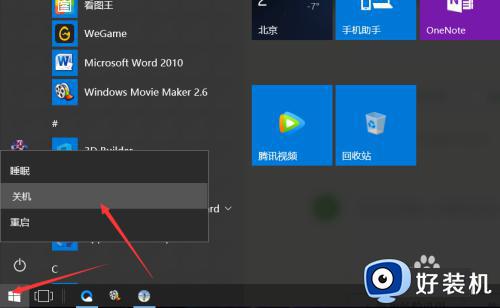
第二种:进入安全选项关机,同时按住键盘上的【ctrl+alt+delete】,进入wi10安全选项。

如图所示,在弹出的安全选项页面的右下角,即可找到关机按钮,点击关机即可。
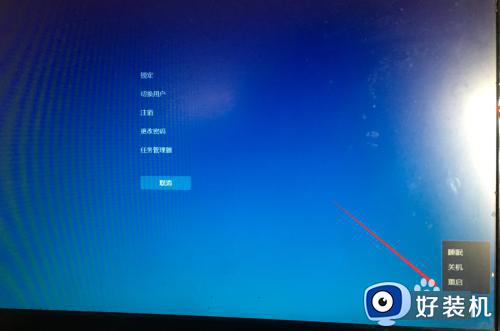
第三种:快捷键关机,鼠标左键点击一下桌面,按住键盘的【ALT+F4】;在弹出的关闭windows中点击确定即可关机。
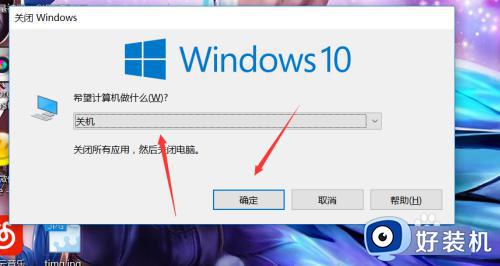
第四种:按住键盘上的windows键+R键,调出运行;在运行里输入:【shutdown -s -t 0】即可完成关机操作。
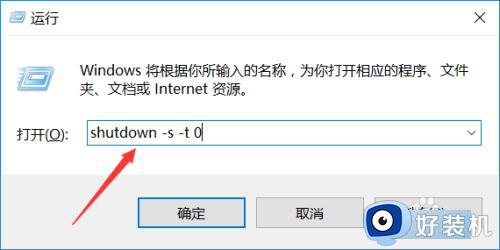
第五种关机:按住键盘上的windows键+R将屏幕锁定,锁定后在右下角即可找到关机按钮。

以上就是win10电脑怎么真正关机的全部内容,有遇到相同问题的用户可参考本文中介绍的步骤来进行修复,希望能够对大家有所帮助。
win10电脑怎么真正关机 win10关机的几种方法相关教程
- win10电脑怎么关机 win10快速关机的几种方法
- win10怎样关闭开机密码 取消win10开机密码的几种方法
- win10关机正在准备windows请勿关闭计算机处理方法
- Win10系统hyper-v虚拟机怎样关闭 Win10关闭hyper-v虚拟机的步骤
- win10电脑关机被阻止如何解决 win10电脑关机被阻止的解决方法
- win10电脑莫名其妙自动关机的解决方法 win10总是自动关机怎么办
- win10关机一直显示正在关机怎么办 win10关机后一直显示正在关机修复方法
- win10电脑每天定时关机怎么设置 win10如何设置电脑定时关机
- 为什么win10开机很慢 win10开机很慢的多种解决方法
- win10重启和关机电脑的多种方法 怎么快速重启和关机win10电脑
- win10拼音打字没有预选框怎么办 win10微软拼音打字没有选字框修复方法
- win10你的电脑不能投影到其他屏幕怎么回事 win10电脑提示你的电脑不能投影到其他屏幕如何处理
- win10任务栏没反应怎么办 win10任务栏无响应如何修复
- win10频繁断网重启才能连上怎么回事?win10老是断网需重启如何解决
- win10批量卸载字体的步骤 win10如何批量卸载字体
- win10配置在哪里看 win10配置怎么看
win10教程推荐
- 1 win10亮度调节失效怎么办 win10亮度调节没有反应处理方法
- 2 win10屏幕分辨率被锁定了怎么解除 win10电脑屏幕分辨率被锁定解决方法
- 3 win10怎么看电脑配置和型号 电脑windows10在哪里看配置
- 4 win10内存16g可用8g怎么办 win10内存16g显示只有8g可用完美解决方法
- 5 win10的ipv4怎么设置地址 win10如何设置ipv4地址
- 6 苹果电脑双系统win10启动不了怎么办 苹果双系统进不去win10系统处理方法
- 7 win10更换系统盘如何设置 win10电脑怎么更换系统盘
- 8 win10输入法没了语言栏也消失了怎么回事 win10输入法语言栏不见了如何解决
- 9 win10资源管理器卡死无响应怎么办 win10资源管理器未响应死机处理方法
- 10 win10没有自带游戏怎么办 win10系统自带游戏隐藏了的解决办法
